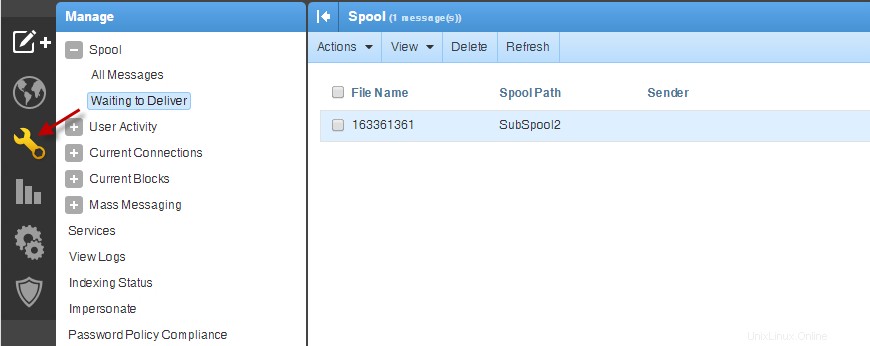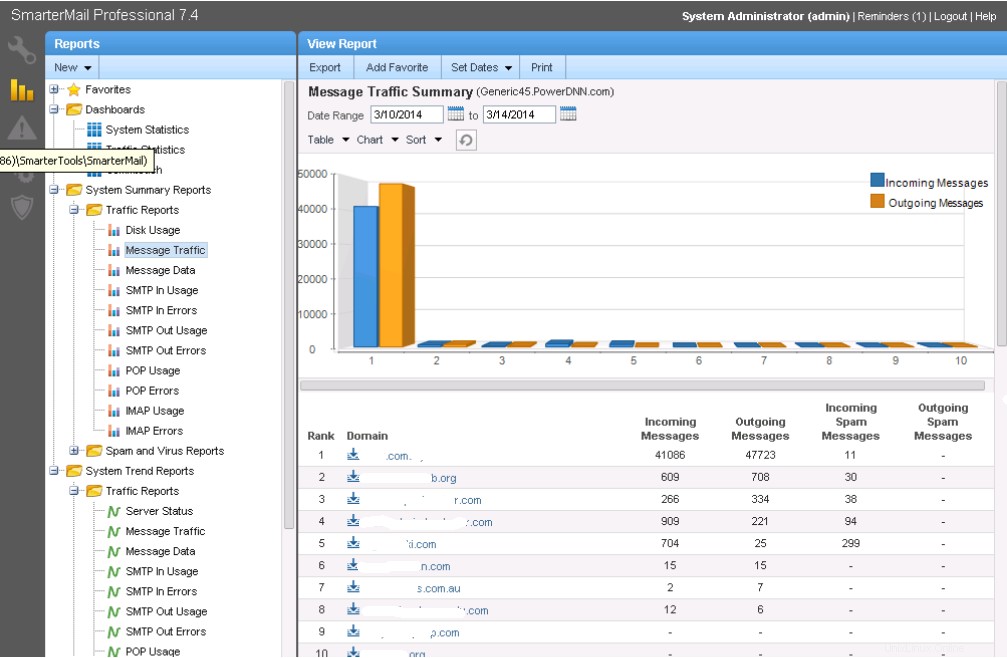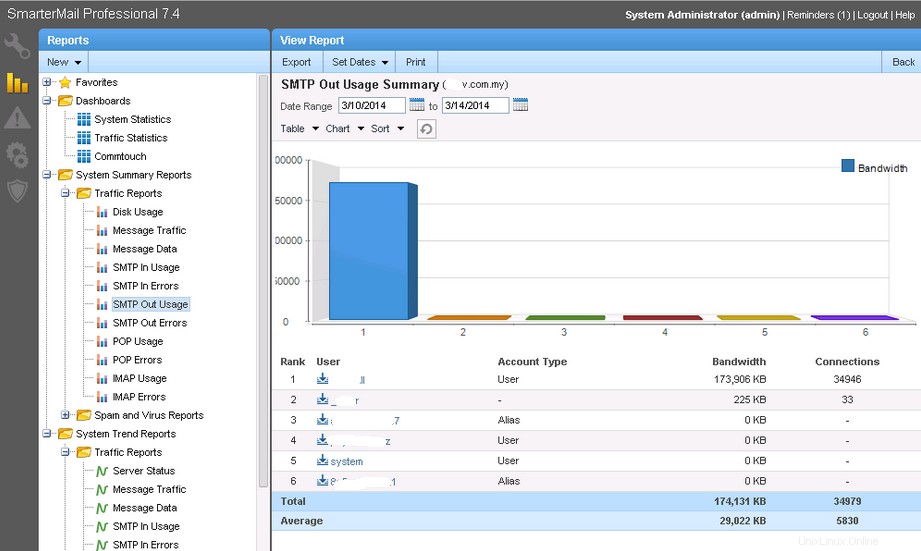Clients d'hébergement mutualisé : Cela ne devrait servir que de documentation. Veuillez ouvrir un ticket auprès de notre équipe d'assistance pour qu'une adresse IP soit examinée et supprimée d'une liste noire.
Clients serveur dédié : Vous pouvez essayer vous-même, mais attention, si vous demandez la suppression et que vous êtes à nouveau mis sur liste noire, votre temps d'attente pour la suppression sera prolongé. Les temps d'attente peuvent être prolongés jusqu'à plus d'un mois lors de la réinscription. Il serait dans votre intérêt d'ouvrir un ticket d'assistance.
Identifier la raison pour laquelle une adresse IP a été mise sur liste noire et l'atténuer Une liste noire d'adresses IP est une liste d'adresses IP qui ont été signalées comme ayant envoyé du spam. Lorsque les utilisateurs marquent un message comme spam ou filtrent les modèles de note dans un message qui se sont produits dans le spam connu, l'adresse IP d'origine des messages peut être ajoutée à diverses listes noires sur Internet. Un serveur de messagerie s'inscrivant à ces listes noires refusera de délivrer un message provenant d'un serveur avec cette adresse IP. Lorsqu'une adresse IP a été mise sur liste noire, le serveur de messagerie de destination répondra par un message indiquant que l'adresse IP du serveur source a été mise sur liste noire. Le message contient souvent un lien vers les étapes à suivre pour supprimer l'adresse IP de la liste noire. Vous trouverez ci-dessous un extrait d'un en-tête d'un message d'échec de livraison.
Could not deliver message to the following recipient(s):
Failed Recipient: [email protected]<mailto:[email protected]>
Reason: Remote host said: 554 fed1rmimpi309 cox 70.xx.xx.xx blocked. Error Code: IPBL0100 - Refer to Error Codes section at http://postmaster.cox.net/confluence/display/postmaster/Error+Codes for more information.
Le lien dans l'erreur ci-dessus fait référence à la liste noire qui répertorie l'adresse IP en question et des informations sur la façon de supprimer l'adresse. Avant de tenter de supprimer l'adresse, le compte qui envoyait le spam doit être identifié, le mot de passe de ce compte doit être modifié, tout spam dans le spool du serveur de messagerie doit être supprimé et la demande doit être soumise à la suppression. l'adresse IP. Si vous avez un compte d'hébergement partagé et que vous recevez une erreur "Échec de l'envoi en raison d'une liste noire", contactez le service d'assistance pour obtenir de l'aide pour résoudre le problème. L'un de vos domaines ou un autre domaine de votre serveur de messagerie a peut-être été compromis et a envoyé du spam. Si vous êtes un client de serveur dédié, vous pouvez suivre les étapes ci-dessous, mais vous devrez peut-être contacter le support pour lancer le processus de suppression avec l'organisation qui gère la liste noire.
Identifier le compte de messagerie compromis - Connectez-vous au serveur sur liste noire.
- Connectez-vous au serveur SmarterMail en utilisant l'une des méthodes ci-dessous.
- Ouvrez un navigateur et tapez l'adresse IP du serveur avec :9998 ajouté à la fin et utilisez administrateur et le mot de passe du serveur pour se connecter.
- Utilisation de la @Managed.com Control Suite , faites un clic droit sur le SmarterMail serveur à Connectez-vous en tant qu'administrateur .
- Connectez-vous à SmarterMail en utilisant l'administrateur compte en démarrant Control Suite> clic droit sur SmarterMail> choisissez Connexion en tant qu'administrateur .
- Cliquez sur Gérer et affichez la En attente de livraison spool pour déterminer s'il y a un arriéré de courrier sortant.
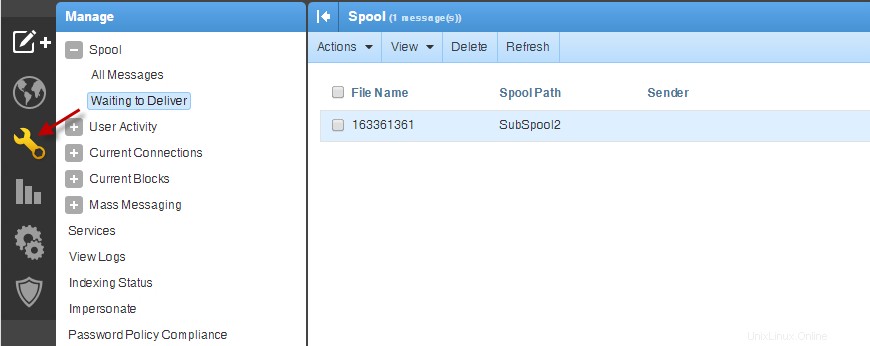
- Si c'est le cas, identifiez le ou les utilisateurs qui envoient l'e-mail et supprimez tout spam.
- Connectez-vous à Plesk ou Control Suite et remplacez le mot de passe du compte compromis par un mot de passe aléatoire.
- Arrêtez le service SmarterMal pour empêcher la livraison du spam. Appuyez sur Windows + R et tapez Services.msc , localisez et faites un clic droit sur Service SmarterMail> cliquez sur Arrêter .
- Utilisez le script ci-dessous pour effacer à la fois le contenu de l'e-mail et les en-têtes. Pour supprimer les e-mails d'un domaine ou d'une adresse e-mail spécifique, copiez le code suivant dans un fichier nommé clear.bat et placez le fichier dans C:\SmarterMail\Spool\ dossier et exécutez-le. Vous serez invité à indiquer quoi rechercher dans les e-mails. Tapez ces informations et appuyez sur Entrée . Cela supprimera tous les e-mails correspondants sans aucune invite, alors faites attention à ce que vous recherchez. Nous vous recommandons de contacter l'assistance pour obtenir de l'aide sur l'utilisation de ce script.
-
@echo off
SET /p searchString=Search for:
for /f "delims=" %%a in ('findstr /s /m "%searchString%" *.eml *.hdr') do call :doWork "%%a"
PAUSE
exit /B
:doWork
SET fn=%~1
if %fn% neq %0 (
ECHO %fn:~0,-4%
del %fn:~0,-4%.eml
del %fn:~0,-4%.hdr
)
- Redémarrez le service Smartermail. (Services> clic droit sur Service SmarterMail> Démarrer .)
- Contactez l'utilisateur au sujet du spam et du nouveau mot de passe aléatoire.
- Si le spam a déjà été livré
- SmarterMail 15.X : sélectionnez Rapports > Rapports récapitulatifs du système > Rapports de trafic > OutUsage SMTP pour identifier le domaine qui a utilisé le plus de bande passante lors de l'envoi de courrier.
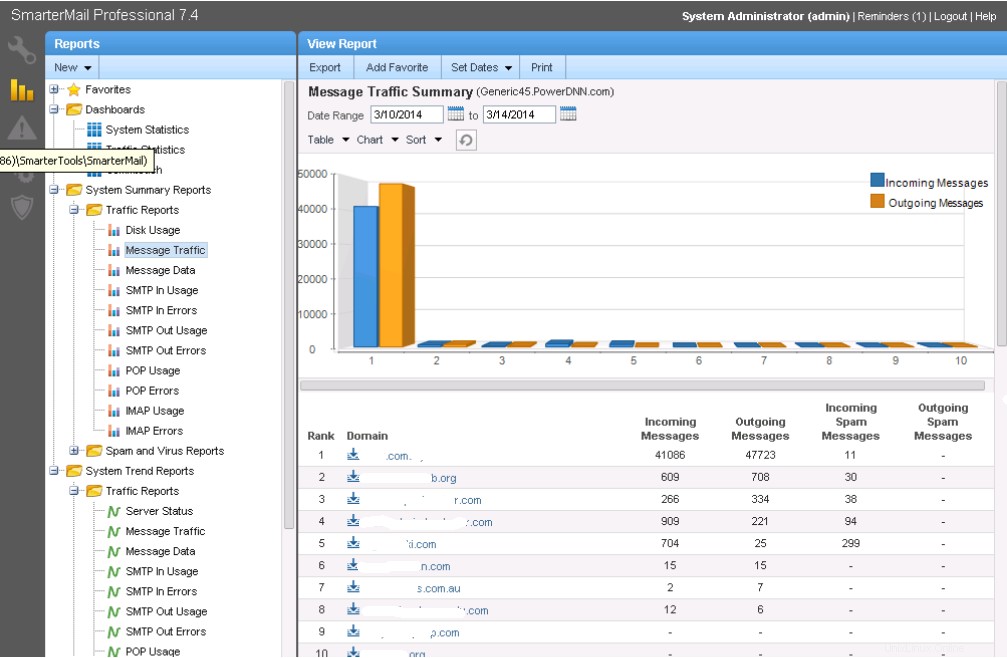
- Cliquez sur le domaine en question - nombre de messages sortants le plus élevé.
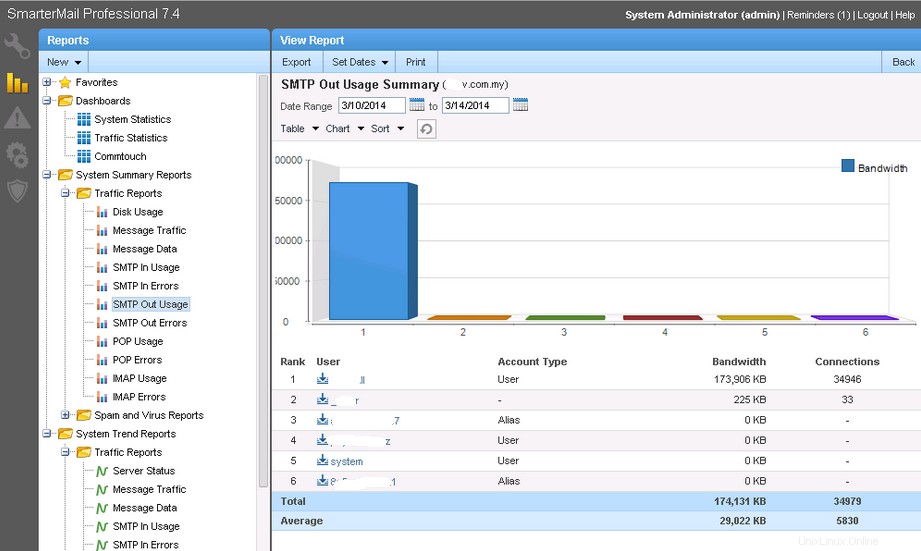
- Recherchez l'utilisateur avec la bande passante la plus élevée. Cette boîte aux lettres est souvent responsable de l'envoi du spam.
- Connectez-vous au compte de messagerie de cet utilisateur et consultez son courrier sortant pour confirmer que le courrier envoyé est un spam. (Utilisez Control Suite pour récupérer leur mot de passe actuel.)
- Si les messages sont des spams, connectez-vous à Plesk (ou Control Suite) et remplacez le mot de passe par un mot de passe aléatoire.
- Contactez l'utilisateur de messagerie pour l'informer du spam et du changement de mot de passe. Expliquez-leur comment éviter les récidives.
- SmarterMail 16.X :Cliquez sur Rapports>Trafic des messages et changer le mode de tendance au domaine . Cela vous permettra de voir une liste des expéditeurs les plus importants par domaine.
Maintenant que le spam a été pris en charge, consultez Comment supprimer une adresse IP d'une liste noire. pour définir les exigences minimales de mot de passe SmarterMail.